Kaj storiti, če Slack ne more poslati vaših sporočil

Če Slack ne pošlje vaših sporočil, obstaja nekaj rešitev, ki jih lahko uporabite, da za vedno odpravite to težavo.
Analytics so uporabna orodja, ki zagotavljajo statistične podatke in meritve uspešnosti v določenih časovnih obdobjih ter vam omogočajo njihovo primerjavo. S spremljanjem te analitike lahko vidite trende uspešnosti skozi čas. Ko primerjate te trende uspešnosti s pobudami za uspešnost, lahko ugotovite, kateri pristopi imajo učinkovite pozitivne ali negativne rezultate. Prav tako lahko načrtujete prilagoditev svojega splošnega pristopa, da se uskladi z rezultati, ki jih kažejo meritve.
Slack ponuja nabor analitike, ki posebej pokriva meritve uspešnosti članov vašega delovnega prostora. Vse ravni delovnih prostorov Slack imajo dostop do nekaterih osnovnih analitik; vendar številne podatkovne točke niso na voljo za brezplačne račune. Brezplačni delovni prostori Slack lahko vidijo samo seznam uporabnikov v delovnem prostoru, njihove uporabniške ID-je, njihova uporabniška imena, njihove e-poštne naslove in kdaj je bil račun ustvarjen.
Plačljivi računi lahko vidijo tudi, ali je uporabnik vključen v račun za delovni prostor, število sporočil, ki jih je objavil vsak uporabnik, število sporočil, ki jih je vsak uporabnik objavil v kanalih, in število reakcij, ki jih je uporabnik pustil na sporočila. Seznam se nadaljuje s številom dni, odkar je bil uporabnik nazadnje aktiven na kateri koli platformi, razčlenitev števila dni, odkar je bil uporabnik nazadnje aktiven na platformah iOS, Android in namiznih računalnikih. Število dni, ko je bil uporabnik aktiven na kateri koli platformi. Nato sledi razčlenitev števila dni, ko je bil uporabnik aktiven na platformah iOS, Android in namiznih računalnikih.
Če si želite ogledati to analitiko za svoj delovni prostor, morate iti na nadzorno ploščo za analitiko. Kliknite ime delovnega prostora v zgornjem desnem kotu, nato v spustnem meniju izberite »Orodja«. Nato izberite »Analitika«, da odprete analitiko v novem zavihku.
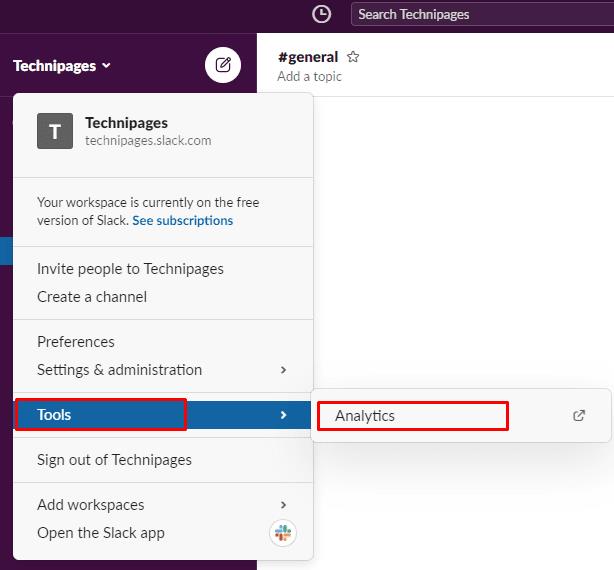
Kliknite na ime delovnega prostora. Nato v razdelku »Orodja« kliknite »Analitika«.
Ko ste na strani z analitiko, preklopite na zavihek »Člani«, da si ogledate analitiko članov. Stolpce podatkov, ki so vidni, je mogoče konfigurirati tako, da označite in počistite ustrezna potrditvena polja, potem ko kliknete »Uredi stolpce« v zgornjem desnem kotu tabele. Časovno obdobje, ki ga zajema nabor podatkov, lahko konfigurirate tako, da kliknete spustno polje »Zadnjih 30 dni«. Nato izberite drugo časovno obdobje. Nabor podatkov lahko izvozite tudi kot datoteko CSV za lastne zapise s klikom na gumb »Izvozi«.
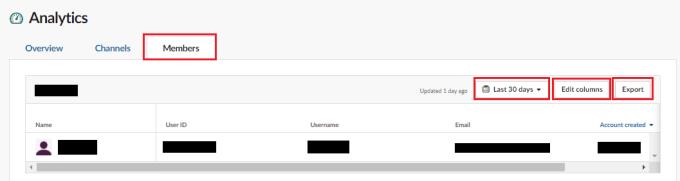
Z gumbom »Uredi stolpce« izberite podatke, ki jih želite prikazati.
Razdelek za analitiko članov lahko zagotovi koristen vpogled v to, kako ljudje uporabljajo vaš delovni prostor. Če sledite korakom v tem priročniku, si lahko ogledate analitiko članov za vaš delovni prostor in konfigurirate prikazane podatke.
Če Slack ne pošlje vaših sporočil, obstaja nekaj rešitev, ki jih lahko uporabite, da za vedno odpravite to težavo.
Odpravite obžalovanje pošiljatelja in se naučite izbrisati sporočila Slack. Tukaj boste našli tudi vodnik po korakih za množično brisanje sporočil Slack.
Dodajte dodatno plast varnosti svojim računom Slack tako, da vklopite dvofaktorsko preverjanje pristnosti. Oglejte si, kako enostavno ga je omogočiti.
Ali potrebujete ID za člane Slacka? Oglejte si, kateri koraki morate slediti, da ga hitro najdete.
Ena od kul funkcij Slacka je Slackbot, ki je bot, ki se odziva na določene ukaze. Slackbot je mogoče konfigurirati tudi za zagotavljanje prilagodljivega
Če želite obdržati kakršno koli sumljivo dejavnost pod nadzorom, lahko uporabite dnevnike dostopa Slacks. Poglejte, kako lahko dostopate do njega.
Ko tema postane preveč priljubljena, da bi jo prezrli, zakaj ne bi ustvarili kanala zanjo na Slacku? Oglejte si, kako lahko ustvarite kanal.
Prepričajte se, da vsi upoštevajo vaše smernice, ko se poimenujejo v Slacku. Oglejte si, kako prikazati ta pravila s to vadnico.
Niste zadovoljni s privzetim dnevnikom delovnega mesta na Slacku? Oglejte si, katere korake morate izvesti, da ga spremenite.
Emoji so zabaven in lahkoten način komuniciranja, delujejo celo čez jezikovne ovire, saj se ne zanašajo na besede. V vašem delovnem prostoru Slack je na voljo ogromno število znakov Potrebujete določeno vrsto emojijev? Uporabite ta vodnik za dodajanje lastnih znakov emojijev po meri.
Slack je spletni klepetalni program, ki ga podjetja in drugi strokovnjaki pogosto uporabljajo za ohranjanje stika med seboj. Program Slack ima veliko
Težko je najti načine, kako pomagati svoji ekipi povezati, hkrati pa ostati produktivna. Morda ste že slišali za Slack, aplikacijo za sporočanje, za katero se zdi, da prinaša vse
Oglejte si, kako enostavno je spreminjanje časovnih pasov v Slacku s to vadnico. Svoj časovni pas boste spremenili v manj kot minuti.
Čeprav je aplikacija Jira nova, je hitro postala ena najboljših aplikacij za nastavitev opomnikov in obvestil v skupinah Slack. Ne samo, da Jira Ta vadnica vas uči o nastavitvi opomnikov Jira v skupinah Slack.
Čas je, da vsi spremenijo svoja gesla v Slacku. Oglejte si, kako vse prisiliti, da ustvarijo novega.
Ustvarjanje varnostne kopije pomembnih sporočil Slack je obvezno. Oglejte si, kako lahko izvozite podatke svojega delovnega prostora Slack.
Slack je aplikacija za internetni klepet, ki omogoča, da vaši klepeti med delom ostanejo organizirani. Pogovori se lahko organizirajo po temah, zasebni
Dobivate preveč e-pošte? Če želite odstraniti Slackova obvestilna e-poštna sporočila iz svojega nabiralnika, vas bodo ti nasveti zanimali.
Obvestila v Slacku so odličen način za spremljanje prejetih sporočil, komentarjev, v katerih ste bili omenjeni, in niti sporočil, ki ste jih
Ne želite, da kdorkoli v Slacku ve, da ste na klicu? Oglejte si, kako preprečiti, da bi aplikacija spremenila vaše stanje.
Se sprašujete, kako integrirati ChatGPT v Microsoft Word? Ta vodnik vam pokaže, kako to storiti s pripomočkom ChatGPT za Word v 3 enostavnih korakih.
Tukaj najdete podrobna navodila, kako spremeniti niz uporabniškega agenta v brskalniku Apple Safari za MacOS.
Prikazujemo vam, kako spremeniti barvo osvetlitve za besedilo in besedilna polja v Adobe Readerju s tem korak-po-korak priročnikom.
Ali potrebujete načrtovanje ponavljajočih se srečanj na MS Teams z enakimi člani ekipe? Naučite se, kako nastaviti ponavljajoče se srečanje v Teams.
Želite onemogočiti zaslon za posodobitev programske opreme Apple in preprečiti njegovo pojavljanje na računalniku Windows 11 ali Mac? Preizkusite te metode zdaj!
Če iščete osvežujočo alternativo tradicionalni virtualni tipkovnici, je Samsung Galaxy S23 Ultra odlična rešitev. Z
Odkrijte, kako odpraviti napako OneDrive s kodo 0x8004de88, da boste lahko spet uporabljali svoje oblačne shrambe.
V tem vadnici vam pokažemo, kako spremeniti privzeto nastavitev povečave v Adobe Readerju.
Ali pogosto vidite napako Opravičujemo se, nismo se mogli povezati z vami na MS Teams? Preizkusite te napotke za odpravljanje težav in se znebite te težave zdaj!
Trenutno ni mogoče onemogočiti anonimnih vprašanj v Microsoft Teams Live Events. Tudi registrirani uporabniki lahko pošiljajo anonimna vprašanja.


























